É comum ouvirmos que as melhores decisões são baseadas em dados. Na era da informação, relatórios são indispensáveis para a gestão de todo negócio. Contudo, muitas empresas gastam horas semanais de trabalho para construir gráficos que podem ser gerados automaticamente.
No CRM HubSpot, você pode gerar relatórios de diversas formas. Confira nesse artigo como esse recurso pode agilizar processos e ajudar equipes em suas entregas e estratégias´.
Relatórios customizados: eficiência em um só local
Na HubSpot, todas as ferramentas estão conectadas. Com essa integração, a sua gestão de marketing e vendas é simplificada, fazendo do relatório a “cereja do bolo” do seu CRM.
Esse é mais um recurso que o CRM HubSpot oferece para que as equipes possam ter autonomia de análises minuciosas. Existem tipos diferentes de relatórios que podem ser gerados com base nas demandas do negócio.
Ferramentas de análises: gráficos prontos para agilizar processos
Antes de criar relatórios, vale a pena conhecer as ferramentas de análise, pois elas apresentam inúmeros gráficos prontos sobre campanhas, receita, tráfego, vendas, contatos, formulários, SEO, serviço, entre outras opções. Se você precisa analisar a taxa de conversão dos negócios ao longo das etapas de uma pipeline, por exemplo, esse é o caminho para começar:
> Análise de Vendas > Previsões e pipelines > Funil de negócios
Se mesmo assim você ainda não encontrar o que estava buscando, pode criar relatórios personalizados à sua maneira. .png?width=1031&name=image1-(1).png)
Na aba de Relatórios, ao clicar em Criar Relatório, algumas opções são apresentadas. Entre elas, o Construtor de relatórios personalizados, que permite utilizar mais de uma fonte de dados simultaneamente, que são:
- Contatos
- Negócios
- Empresas
- Tickets
- Objetos Personalizados
- Marketing
- Vendas
- Serviço
A utilização de múltiplas fontes é eficaz para casos nos quais é desejado exibir informações de propriedades que estão em objetos diferentes, por exemplo, ou aplicá-las como filtro. O Construtor de relatórios personalizados é indicado também para casos baseados em um único objeto, pois apresentam funcionalidades que não estão presentes no relatório de Objeto Único.
Tipos de Gráfico
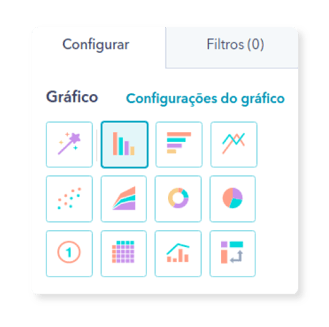
Há diferentes tipos de gráfico que podem ser utilizados:
- Gráfico de Setores, conhecido como gráfico de pizza;
- Gráfico de Barras Verticais, bom para trabalhar com datas;
- Gráfico de Barras Horizontais, útil para elaborar Rankings;
- Gráfico de Combinação, que une barras verticais e gráfico de linha;
Além disso, há um ícone de varinha mágica, chamado "Gráfico Inteligente", que sugere tipos de gráficos com base nos dados selecionados pelo usuário.
Exemplo prático
Vamos imaginar que você queira analisar, por exemplo, a quantidade de negócios fechados por vendedor no último ano. O primeiro passo é ir em Relatórios > Criar Relatório > Construtor de relatórios personalizados.
Ao observar os dados essenciais para o gráfico, você percebe que as informações estão relacionadas aos negócios, então você opta por Negócio como principal fonte de dados.
Caso posteriormente perceba que precisa utilizar outro objeto como fonte de dados, não se preocupe, pois você pode editar depois, adicionando a opção desejada.
Escolha das variáveis
Antes de escolher o tipo de gráfico, faça um levantamento das variáveis que poderão ser utilizadas no seu relatório. No nosso exemplo, você poderia listar as seguintes variáveis:
- Proprietário do negócio (vendedor);
- Contagem de negócios;
- Data de fechamento;
- Tipo de negócio;
- Etapa do negócio;
Perceba que, além das propriedades do objeto, você pode utilizar a quantidade de negócios a partir da "contagem de negócios". O mesmo é possível com outros objetos, como Contatos e Tickets.
Após o levantamento das variáveis, defina quais são as duas principais. Isso influencia diretamente na escolha do tipo de gráfico. Pois, se você escolher contagem de negócios e proprietário do negócio, é indicado utilizar um gráfico de barras horizontais, em que cada barra representa a quantidade de negócios por vendedor, em ordem decrescente por contagem, o que geraria um Ranking. Por outro lado, se o principal objetivo é observar a evolução das vendas ao longo do tempo, poderia ser utilizado o gráfico de barras verticais, em que cada barra indica um dos meses do ano.
Definindo a visualização
Tendo sido definidas as 2 principais variáveis, acrescente-as nos eixos X e Y. Uma terceira variável pode ser acrescentada em "Discriminar por". Em nosso exemplo do Ranking de Vendedores, ficaria assim:
- Tipo de Gráfico: Barras Horizontais;
- Eixo X: Contagem de negócios;
- Eixo Y: Proprietário do negócio;
- Discriminar por: Tipo de negócio;
Já no exemplo de Vendas por Período, teríamos:
- Tipo de Gráfico: Barras Verticais;
- Eixo X: Data de fechamento;
- Eixo Y: Contagem de negócios;
- Discriminar por: Proprietário do negócio;
Após a definição dos eixos, é importante aplicar alguns filtros, para limitar a exibição dos dados conforme as características desejadas. Se estamos falando de vendas realizadas, podemos utilizar um filtro de que a etapa do negócio deve ser fechado/ganho ou algo equivalente. Filtros de datas também são interessantes, pois neles você pode estabelecer o período a ser analisado.
Dicas adicionais
Uma dúvida frequente é "como utilizar mais de 3 variáveis nos relatórios da HubSpot?". No nosso exemplo de Vendas por Período, o Tipo de Negócio (exemplo de propriedade personalizada) não foi incluído no relatório. Uma das opções é utilizar o campo "Comparar Por". Por outro lado, em vez de exibir muitas informações no mesmo relatório, você pode construir um Painel, em que cada relatório mostra apenas um dos tipos de negócio. Nesse caso, para ganhar tempo, você pode apenas clonar o relatório construído e apenas alterar os filtros nele aplicados.
Relatórios completos com HubSpot
A partir desse primeiro passo, você poderá explorar muitas outras funcionalidades, usar sua criatividade para elaborar relatórios completos e estilosos de forma simples, ganhando tempo e informação necessária para tomar as melhores decisões para o seu negócio.
Quer saber mais sobre relatórios customizados? Entre em contato com nossos especialistas HubSpot.

![[TROPICAL-HUB]-Onepage-Site---Transição-Inbound-Soul--Logo-Tropical-Hub [TROPICAL-HUB]-Onepage-Site---Transição-Inbound-Soul--Logo-Tropical-Hub](https://www.tropicalhub.co/hs-fs/hubfs/Tropical%20-%20site%202021/%5BTROPICAL-HUB%5D-Onepage-Site---Transi%C3%A7%C3%A3o-Inbound-Soul--Logo-Tropical-Hub.png?width=274&height=50&name=%5BTROPICAL-HUB%5D-Onepage-Site---Transi%C3%A7%C3%A3o-Inbound-Soul--Logo-Tropical-Hub.png)


